Vultr 大家应该都比较熟悉,提供按时计费的 VPS 主机,今天就介绍一下如何在 Vultr VPS 上添加额外的 IPv4 地址。操作系统是 CentOS 7 X64。
一、Vultr VPS 购买链接
如果还没有购买,可以先前往购买:www.vultr.com
或者查看 Vultr中文网 相关介绍:vultr.me
老唐也为大家整理了 Vultr 的便宜方案和测试 IP:《Vultr 便宜 VPS 方案整理以及速度测试,按小时计费,支付宝付款》
二、Vultr 后台增加 IPv4
首先进入 Vultr 网站的后台,然后添加新的 IP 地址,如下图所示,在 VPS 的 Settings 界面进行操作:
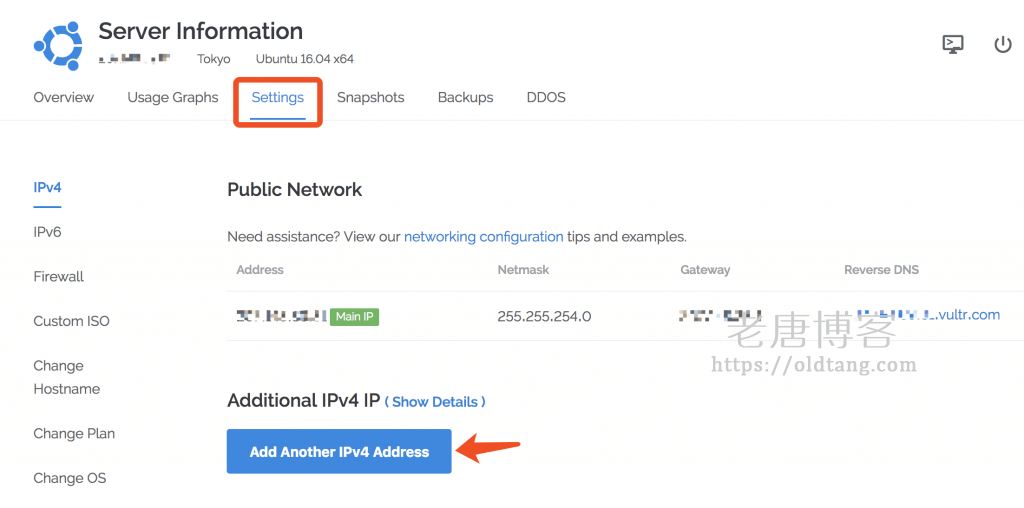
一台 VPS 最多可以添加 2 个额外 IP,添加完之后,继续往下操作。
三、Vultr VPS 上修改配置
通过 SSH 登录 VPS,如果不会登录的,可以参考这篇 搬瓦工登录 SSH,虽然是搬瓦工的,但是 Vultr 的操作起来一样,知道登录信息即可登录。
登录之后,打开 /etc/sysconfig/network-scripts/ifcfg-eth0 这个文件,可以使用 vim 或者其他文本编辑器打开。
打开之后,把 BOOTPROTO=dhcp 改成 BOOTPROTO=static。
然后在文件最后加上下面的几行,其中 [mainip] 请填写你 VPS 最原始的 IP 地址,[netmask] 请替换成后台显示的 netmask,[gateway] 也对应替换。
IPADDR=[mainip] NETMASK=[netmask] GATEWAY=[gateway]
保存文件并退出,然后重启 eth0:
ifup eth0
之后创建一个新的文件,用来新增第一个额外 IP,命名为 /etc/sysconfig/network-scripts/ifcfg-eth0:1。
填入下面的信息,其中 IPADDR 根据你添加的 IP 进行填写:
DEVICE=eth0:1 BOOTPROTO=static IPADDR=1.2.3.5 ONBOOT=yes
保存后,启用 eth0:1:
ifup eth0:1
之后开始添加第二个额外 IP。步骤基本和上面一样,新建一个文件,命名为 /etc/sysconfig/network-scripts/ifcfg-eth0:2。
填入下面信息,其中 IPADDR 根据你添加第二个的 IP 进行填写:
DEVICE=eth0:2 BOOTPROTO=static IPADDR=1.2.3.5 ONBOOT=yes
保存后,启用 eth0:2:
ifup eth0:2
好了,至此在 VPS 上的所有操作都已经完成。
四、Vultr 后台重启 VPS 生效
接下来还有最关键的一步,需要去 Vultr 后台重启一下 VPS,否则配置是不会生效的。重启很简单,还是在 VPS 的页面,右上角这个小按钮:
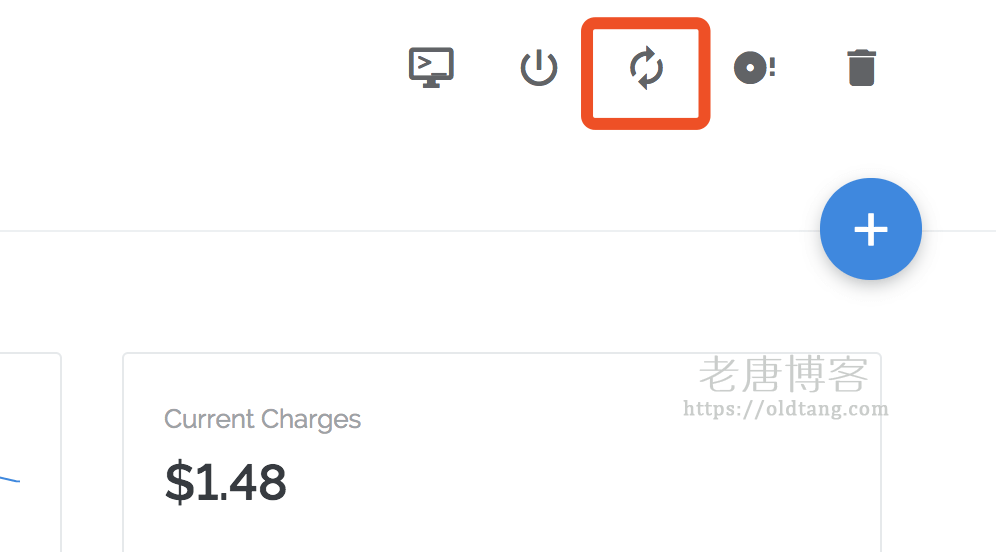
重启完后,所有的配置就都生效了。我们可以在本地 ping 一下我们添加的额外 IP,应该都能 ping 通了。
五、小结
至此,我们完成了在 Vultr 的 VPS 上配置额外的 IPv4 的所有步骤,接下来如何使用,就看我们自己的需求了。
六、参考文献
https://www.vultr.com/docs/add-secondary-ipv4-address